PS移花接木合成为人物换脸教程 photoshop换脸实战教程
时间:4年前 游览量:2177 标签: nbsp 亮度 调整 一下 制作 教程
网上很多恶搞明星的图片,尤其是换脸,每次小编看的都捧腹大笑,那么这图片是怎么制作出来的,其实我们需要使用到的工具就是photoshop软件。下面正务库(www.zhengwuku.com)分享一下PS移花接木合成为人物换脸教程。
首先来看一下效果图:

原图和效果图对比
Photoshop换脸实战教程开始,注意:制作时最好找脸型比较接近的,制作起来效果更好。
1、新建文件,将图片导入到舞台;
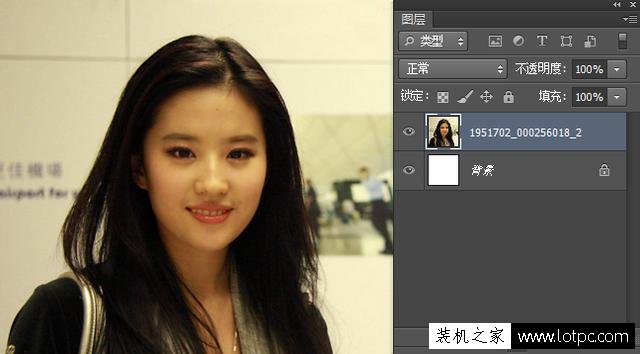
2、接着将成龙的脸也拖进来,对上位置;
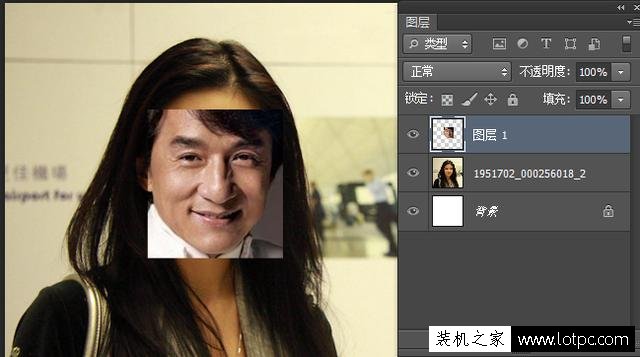
3、然后将透明度降低,眼睛鼻子嘴都对上;
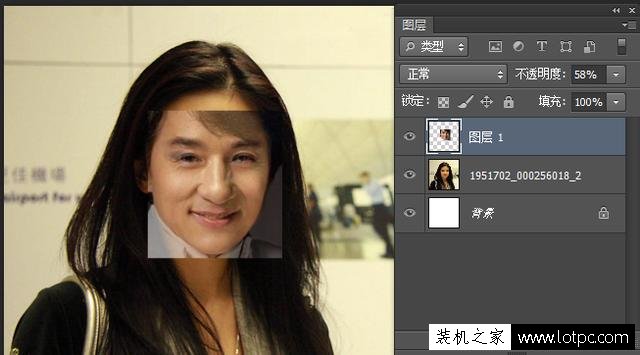
4、透明度调的在高一些,橡皮擦硬度设为0,流量给个30%左右,用橡皮慢慢擦除边缘硬的部分。
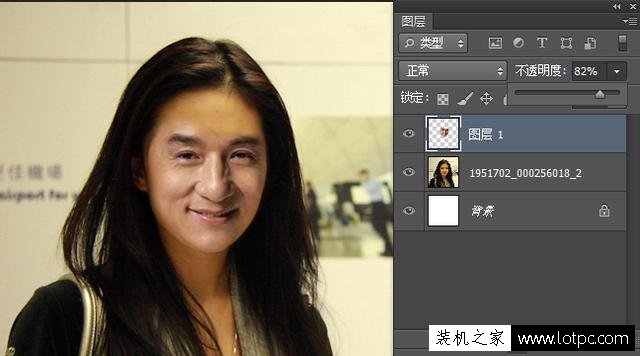
5、通过曲线将脸部亮度,和下面脸部颜色接近;
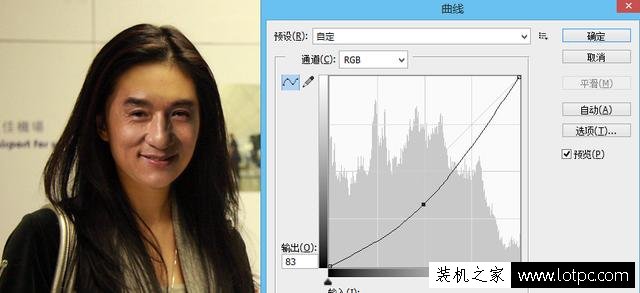
6、然后在调整蓝色通道亮度,这个可根据自己换脸的皮肤自行调整。
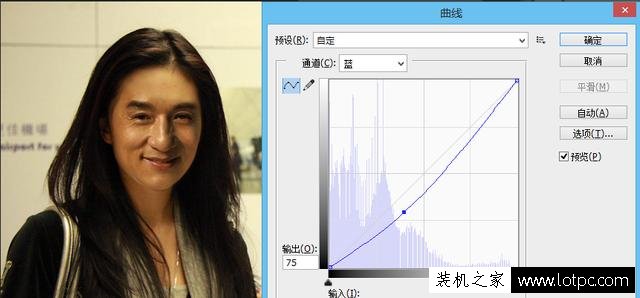
7、在用橡皮擦微微除掉边缘的部分;


8、将上下脸合并整天调整一下亮度就ok了;
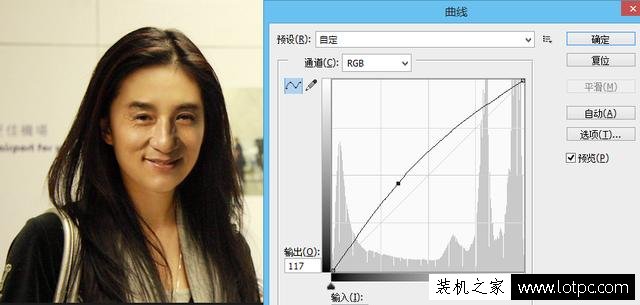

换脸最终效果图
以上就是正务库(www.zhengwuku.com)分享的photoshop换脸实战教程,希望你可以学习到。